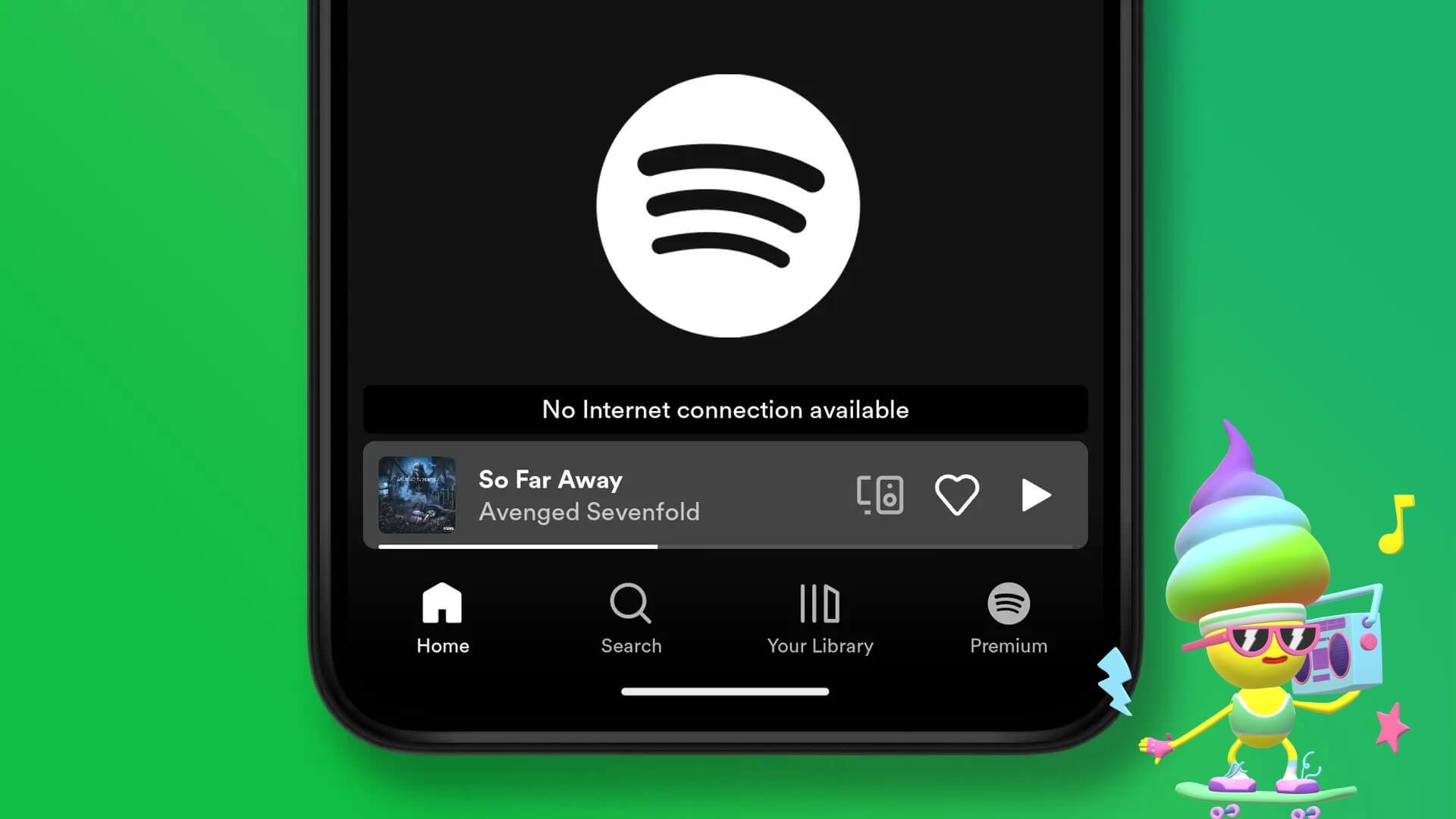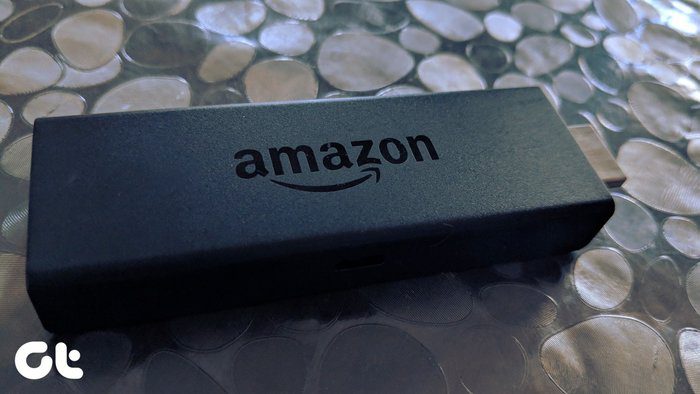Enhederne forbliver Chromebook Det er det foretrukne valg for studerende og budgetbevidste forbrugere. ChomeOS er brugervenligt, får tingene gjort, understøtter Android-apps og har tæt integration med Android-telefoner. Den perfekte ChromeOS-oplevelse kan vendes på hovedet, når den holder op med at virke. Chromebook-oplader Angående arbejde. Her er de bedste måder at reparere en Chromebook, der ikke vil oplade.
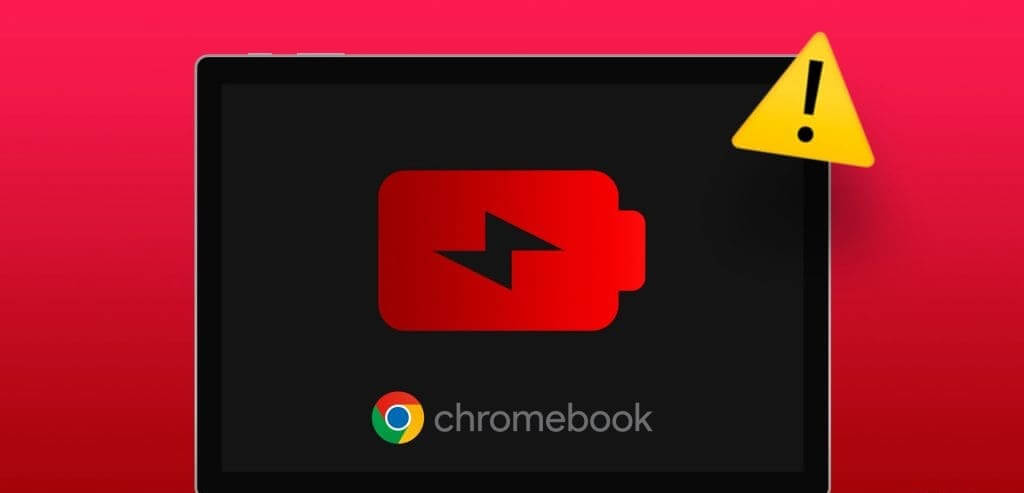
De fleste Chromebooks har en fremragende batterilevetid takket være det kraftfulde ChromeOS. Du vil dog med tiden få brug for at oplade din bærbare computer. En Chromebook, der ikke oplader, kan påvirke studietiden eller en igangværende undervisning. Lad os finde ud af problemet.
1. Kontroller strømforsyningen og adapteren.
Lad os først gennemgå nogle grundlæggende ting. Du skal kontrollere strømforsyningen. Hvis den er slukket, skal du tænde den og prøve igen. Du kan også kontrollere den medfølgende adapter ved hjælp af en anden enhed. Hvis ingen af dine enheder oplades med Chromebook-adapteren, er det tid til at få en ny adapter fra din lokale butik eller Amazon.
2. Kontroller opladningskablet.
Dette er en anden vigtig faktor, du skal kontrollere, før du foretager ændringer på din Chromebook. Du bør omhyggeligt inspicere opladningskablet, og hvis der er væsentlige skader eller brud på en af siderne, skal du udskifte det med et nyt og prøve igen.
3. Brug en anden opladningsport.
Moderne Chromebooks leveres med flere USB-C-porte, som du kan udnytte. Hvis en bestemt port ikke virker, skal du skifte til en anden og oplade din enhed.
4. Genstart din Chromebook for at løse problemet med, at Chromebook ikke oplader
De fleste Chromebook-brugere sætter deres bærbare computer i dvaletilstand, så den er klar til brug på få sekunder. Du skal genstarte din Chromebook fra tid til anden for at den kan køre problemfrit.
Trin 1: trykke på urikon I nederste højre hjørne skal du klikke på Energi-ikon.
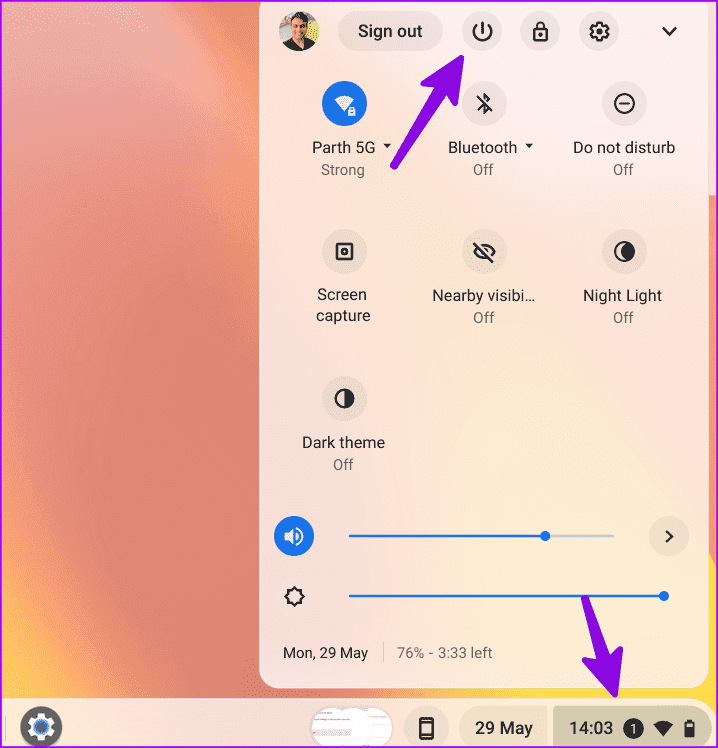
Trin 2: بعد Sluk din enhed, separat Oplader.
Trin 3: Vent et par minutter, og tænd enheden. Tilslut strømadapteren, og se om din Chromebook oplader.
5. Kør EC-nulstilling
Det er en anden effektiv metode. Sådan løser du almindelige ChromeOS-problemer, f.eks. at Wi-Fi ikke fungerer Batteriet kan ikke oplades. En EC (Embedded Controller) nulstilling er en hård nulstilling, der nulstiller alle hardware- og softwareindstillinger. Tilslut din Chromebook til strømforsyningen, og prøv tricksene nedenfor.
Trin 1: Sluk enheden Chromebook (Se ovenstående trin.)
Trin 2: Tilslut opladeren. Tryk og hold nede Opdater og tænd/sluk-knapper på samme tid.
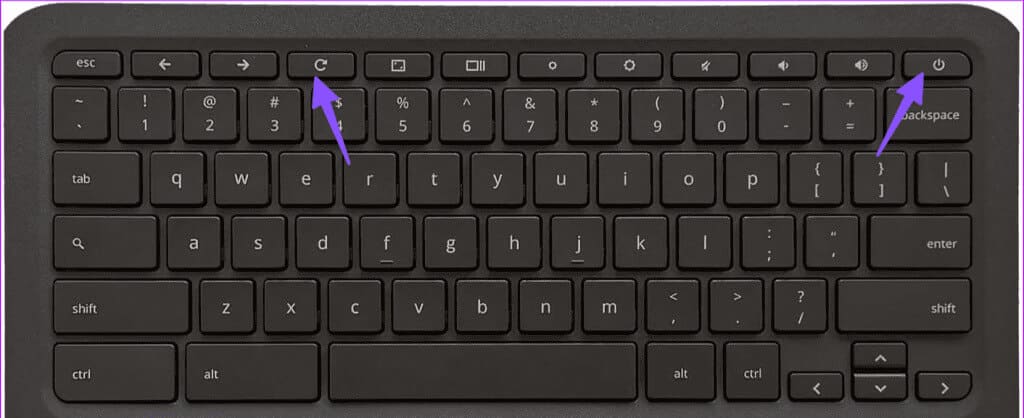
Trin 3: Slip begge knapper, når Start enhedenDet tager cirka 5 sekunder.
6. Overophedning af Chromebook
Hvis din Chromebook bliver varm på grund af kraftig brug, kan den muligvis ikke oplades for at undgå permanent skade på de interne komponenter. Du bør lade din Chromebook køle af og prøve at oplade den efter et stykke tid.
7. Juster strømindstillinger
Hvis din Chromebook ikke forbliver inaktiv i dvaletilstand, kan det være, at den aflader batteriet og ikke oplades korrekt, når du lukker låget. Du skal justere strømindstillingerne på din bærbare computer.
Trin 1: trykke på Applikationsliste og åbne Indstillinger.
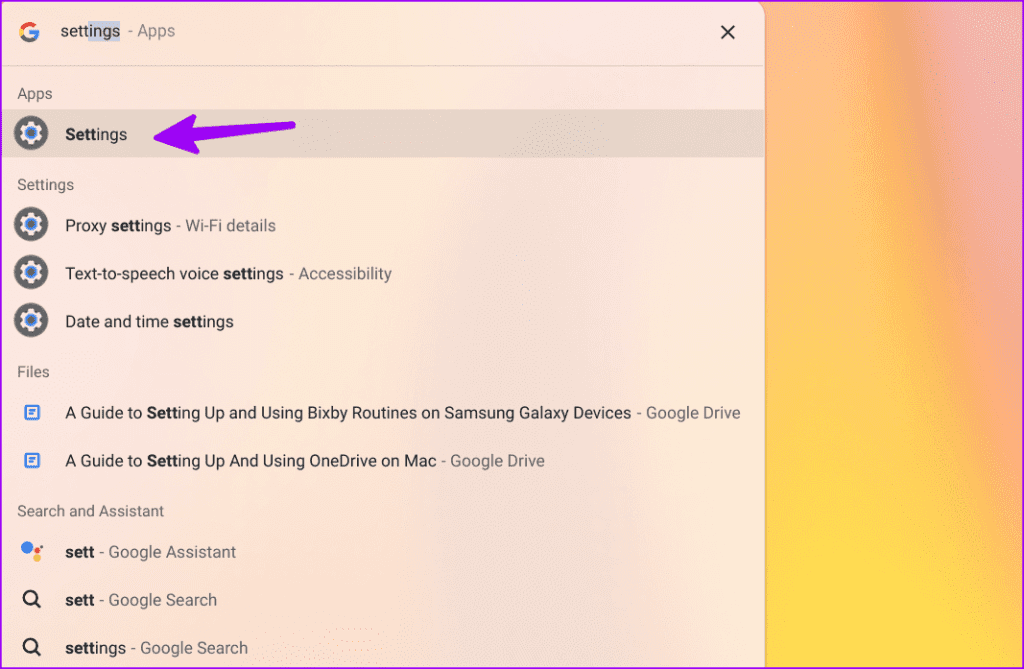
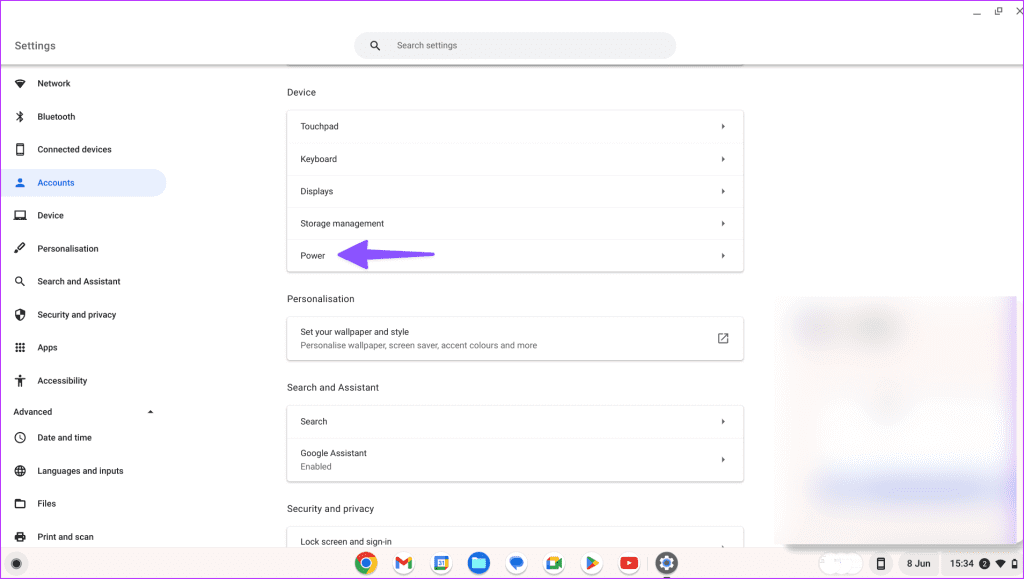
Trin 3: Aktivér tilstand Stilhed Når låget er lukket.
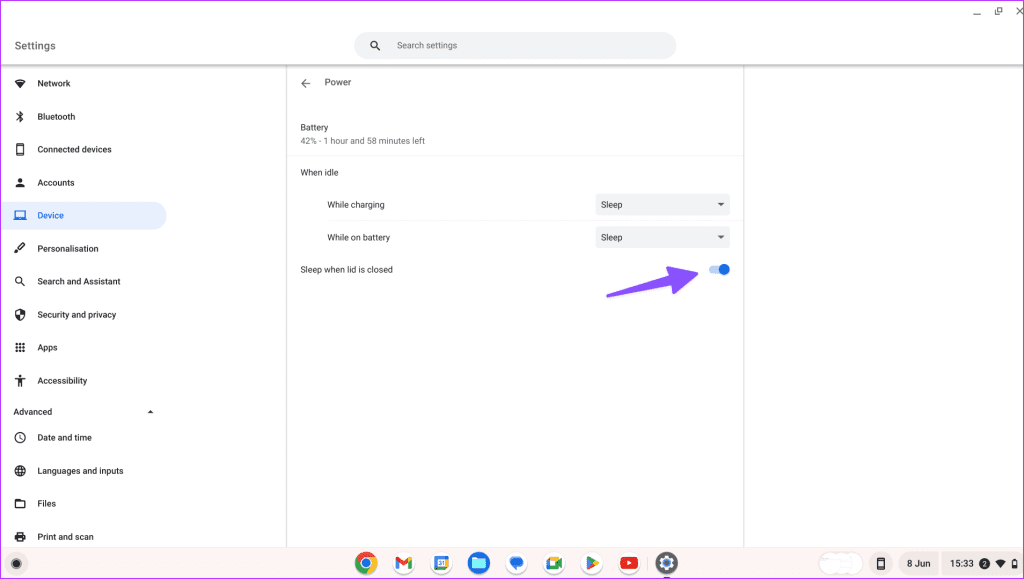
8. Udfør en opladningstest for at reparere en Chromebook, der ikke oplader
ChromeOS leveres med et indbygget diagnosticeringsværktøj til at kontrollere batteriets tilstand. Du kan køre en opladningstest for at kontrollere opladningscyklusser, batteriets tilstand, kapacitet og strøm.
Trin 1: Åben ChromeOS-indstillinger (Se trinene ovenfor.)
Trin 2: Find Om ChromeOS fra sidebjælken.
Trin 3: klik Overdiagnose.
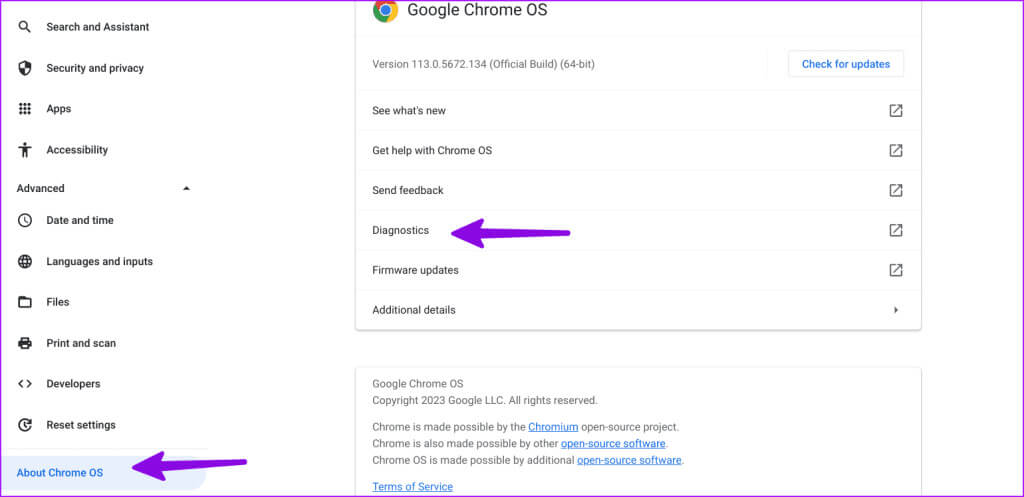
Trin 4: Hadd systemet Og gør det Opladningstest inden for Batteriliste.
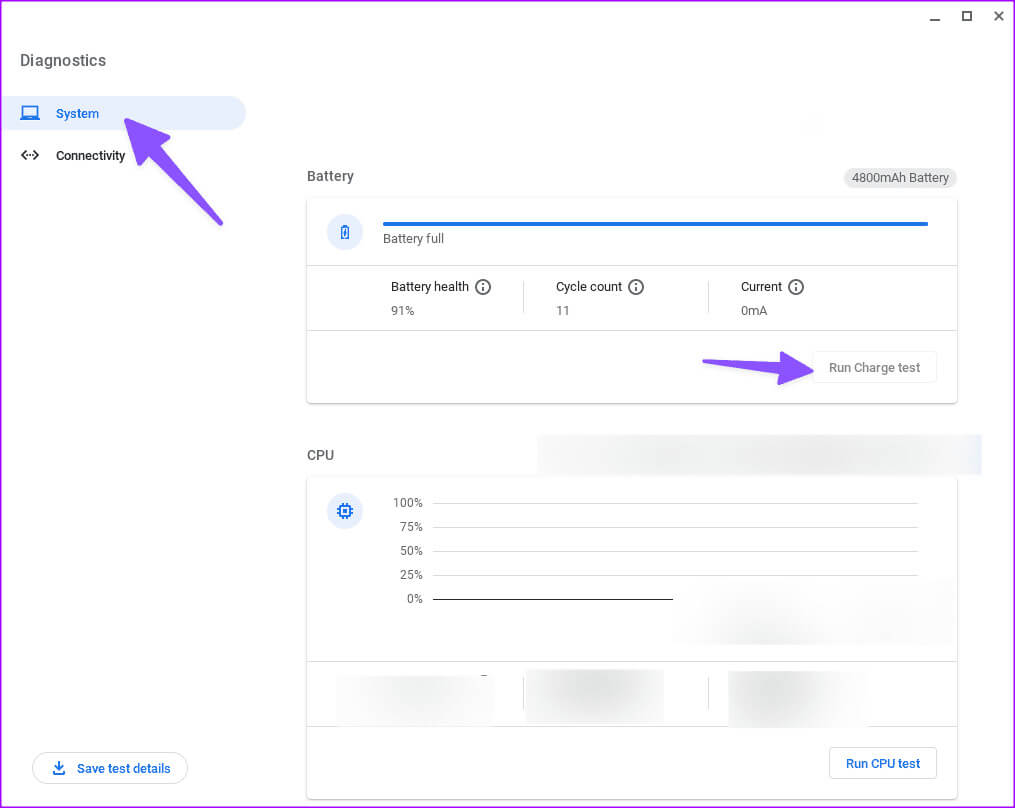
9. Opdater ChromeOS for at løse problemet med, at Chromebook ikke oplader
En forældet version af ChromeOS kan forårsage opladningsproblemer på din bærbare computer. Du skal opdatere ChromeOS til den nyeste version.
Trin 1: Åbn menuen Om ChromeOS .ي Chromebook-indstillinger (Se trinene ovenfor.)
Trin 2: Find "Søg efter opdateringer" Installer den seneste ChromeOS-opdatering på din bærbare computer.
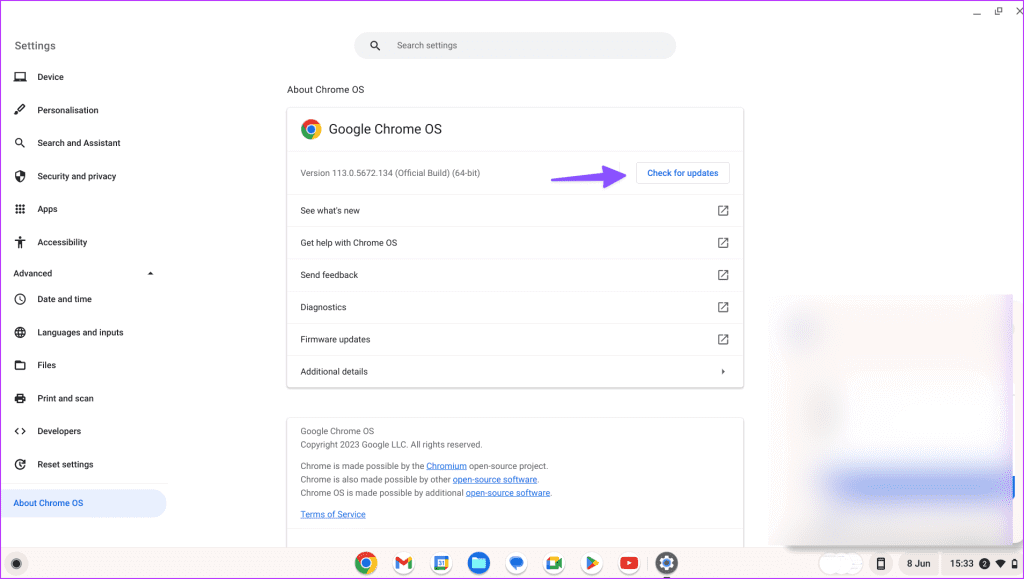
10. Nulstil din Chromebook
Har du stadig problemer med at oplade din Chromebook? Du skal nulstille systemet og starte forfra.
Trin 1: Gå til ChromeOS-indstillinger (Se trinene ovenfor.)
Trin 2: Find "Nulstil indstillinger" og klik på "Nulstil".
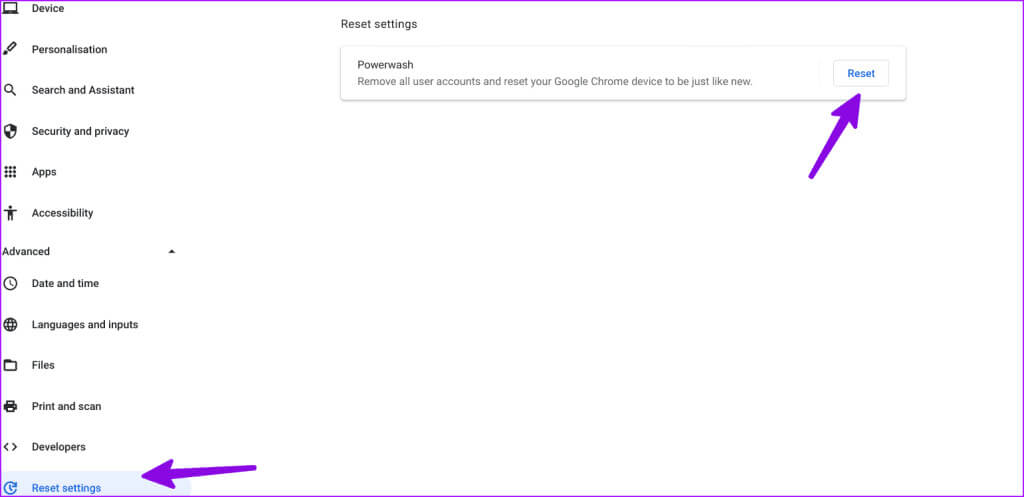
Løsning af Chromebook, der ikke oplader
En Chromebook, der ikke oplader, kan ødelægge dit humør og kan give dig en død bærbar computer. Før du tager til det nærmeste servicecenter, kan du bruge ovenstående tricks til at reparere din Chromebook, der ikke oplader. Mens du er i gang, så lad os vide, hvilken en der virkede for dig.